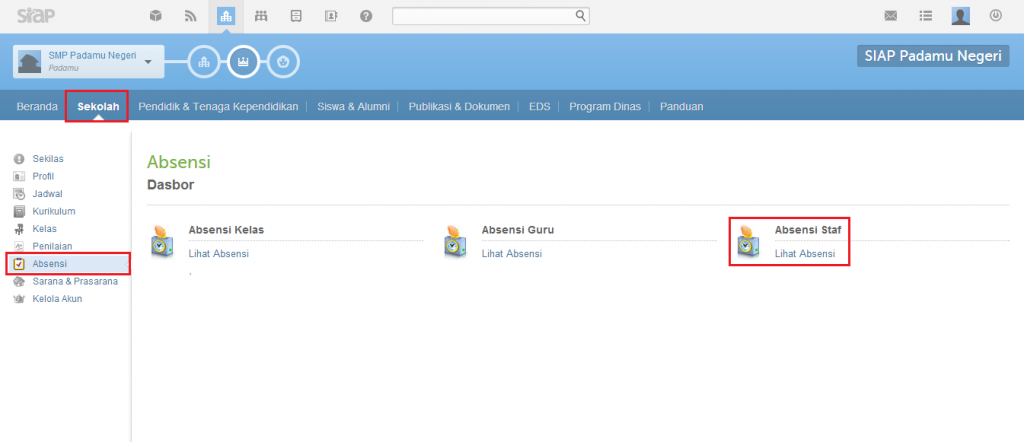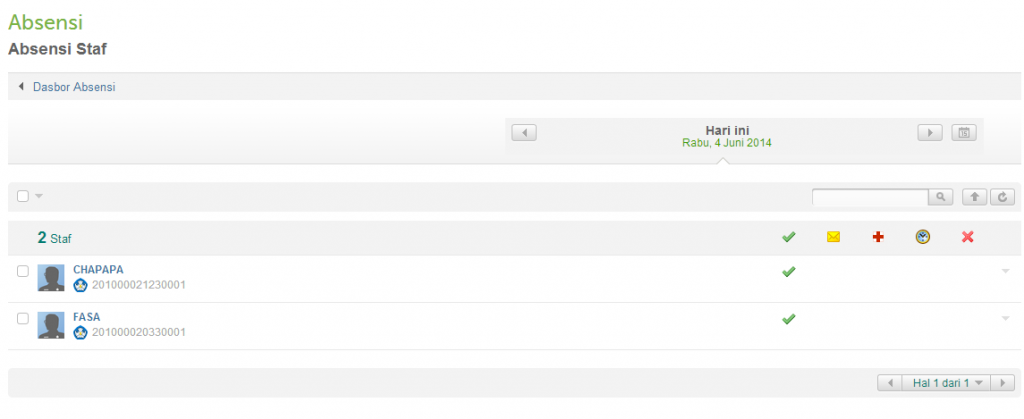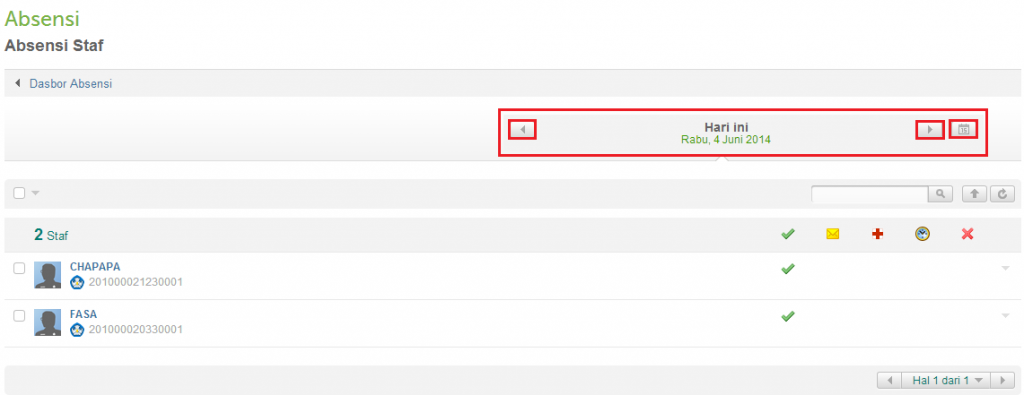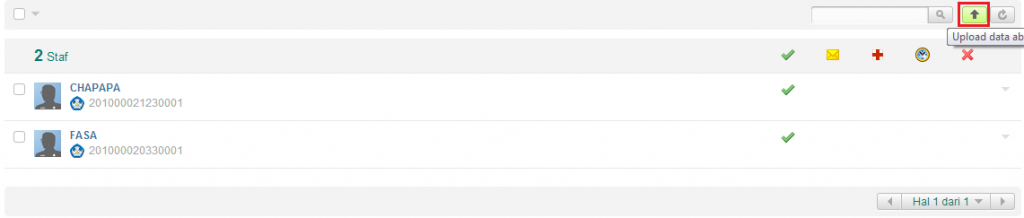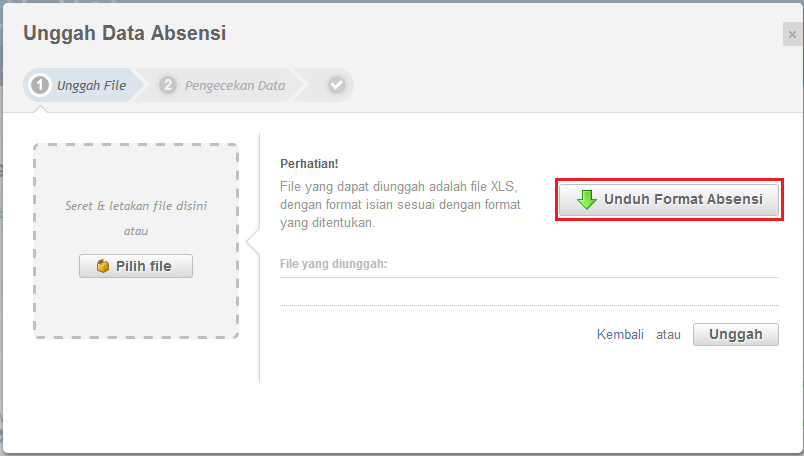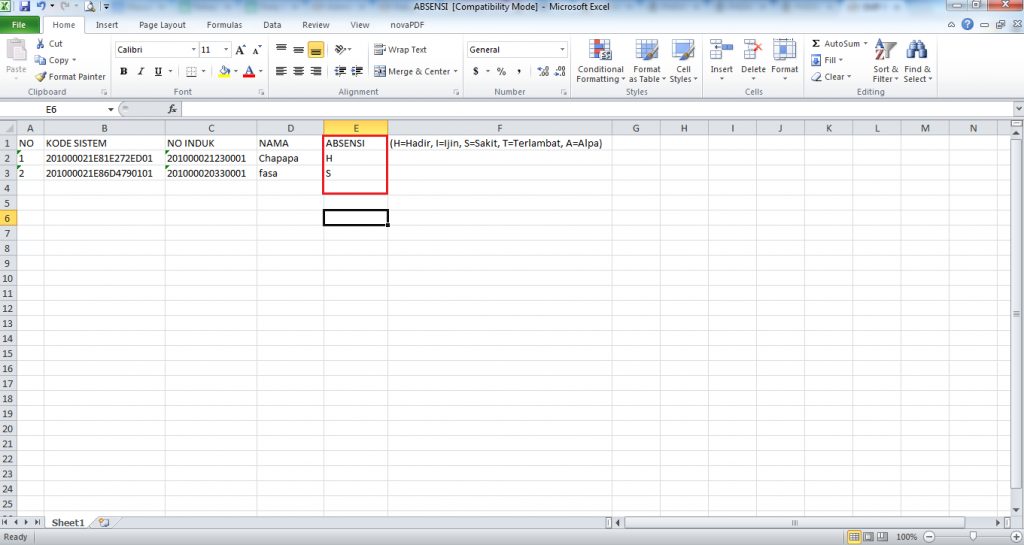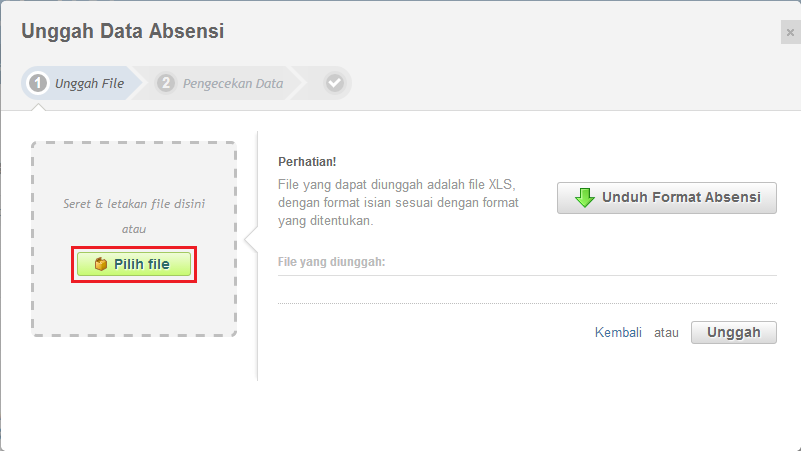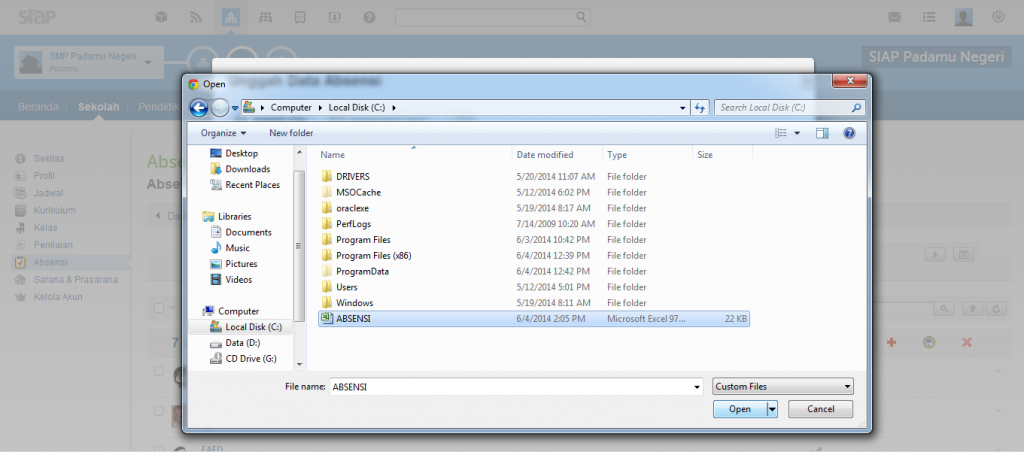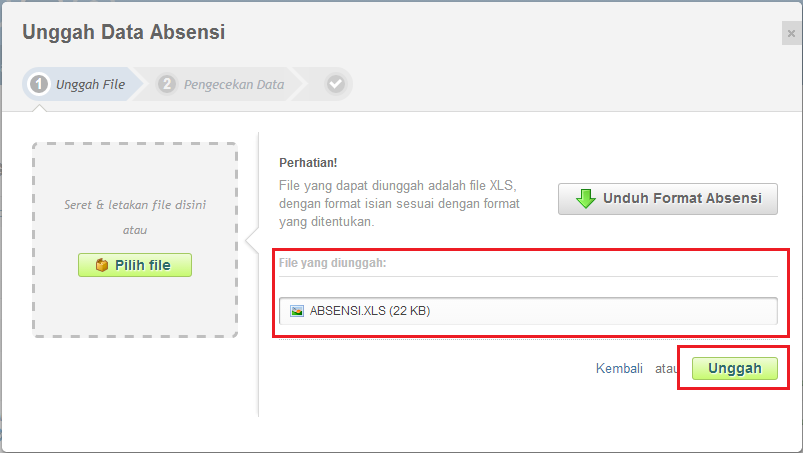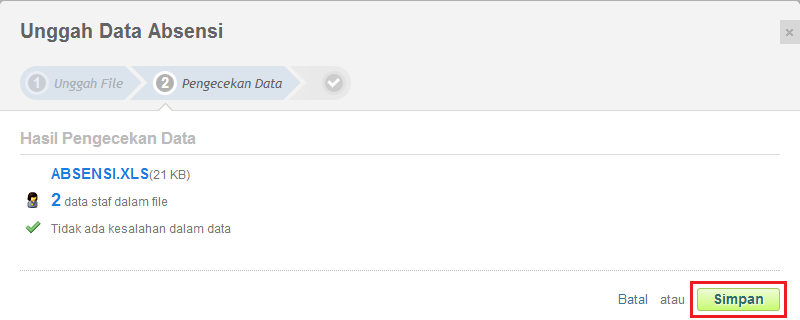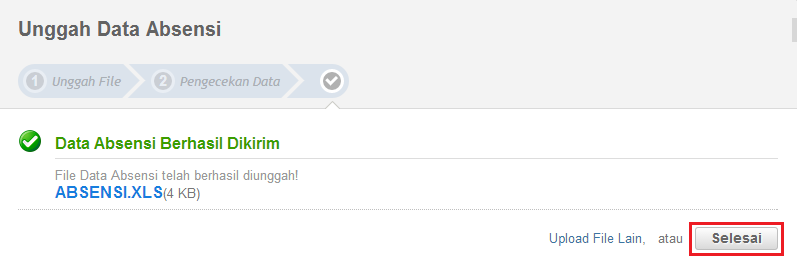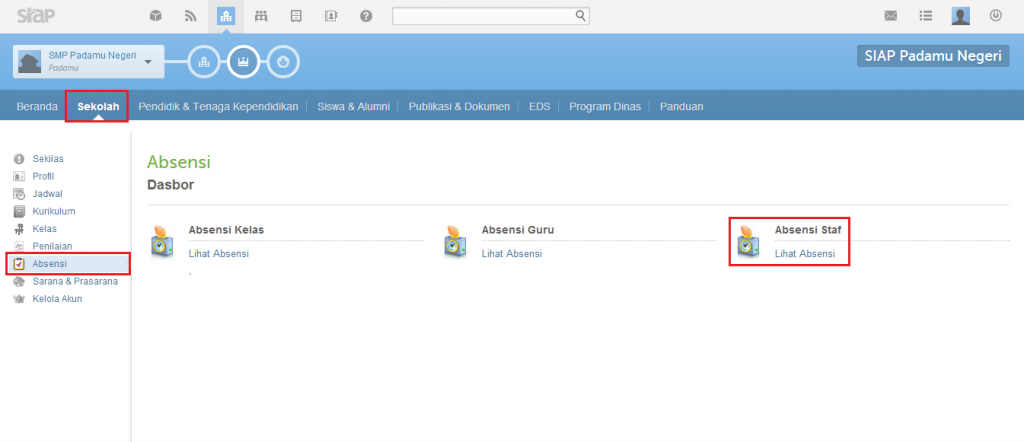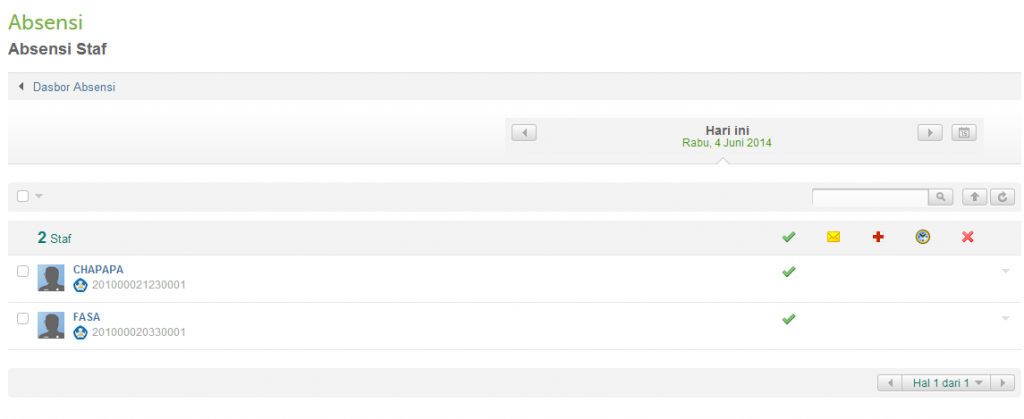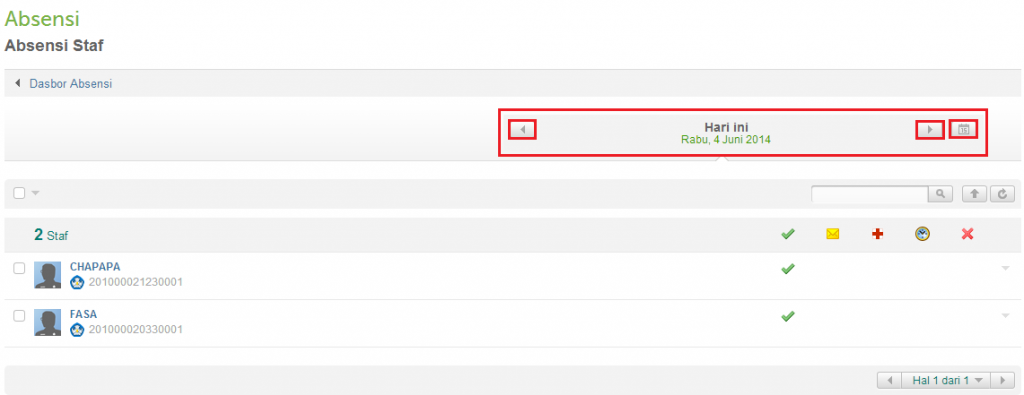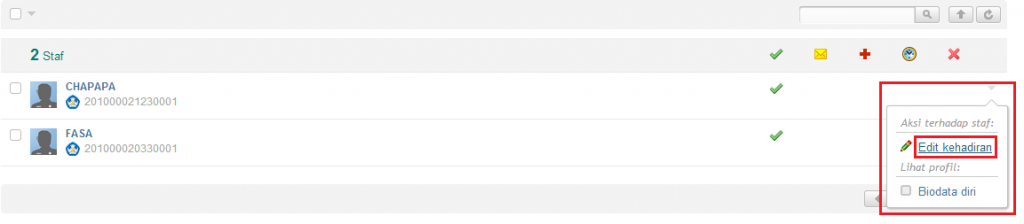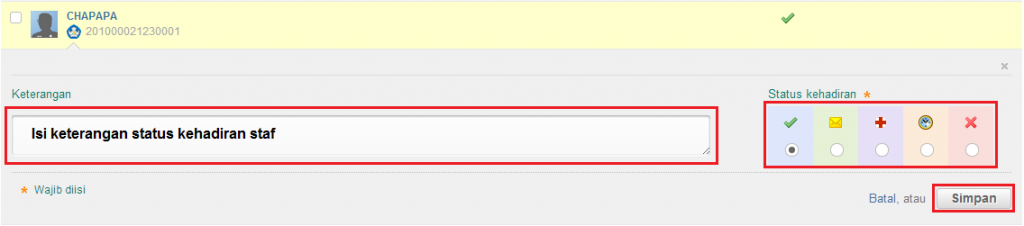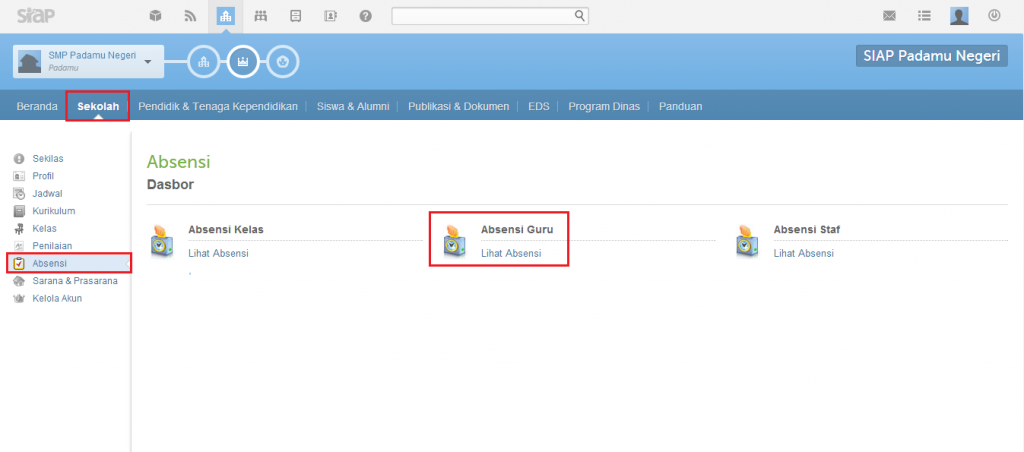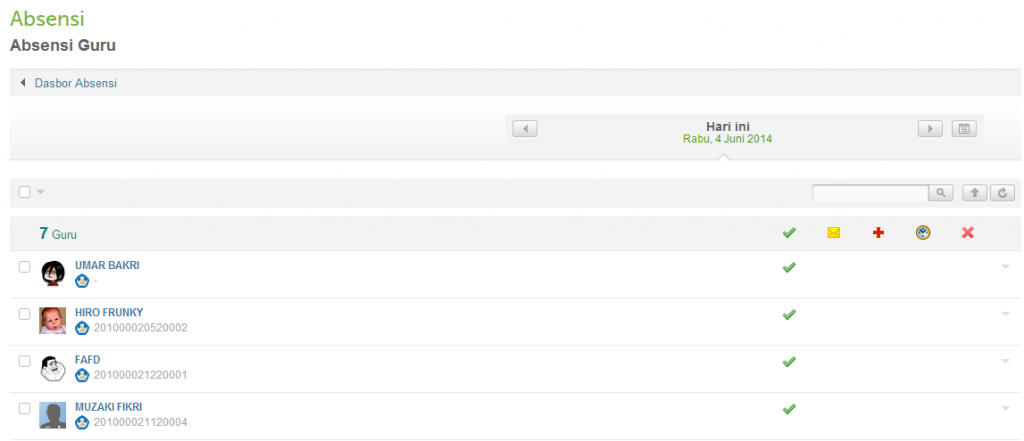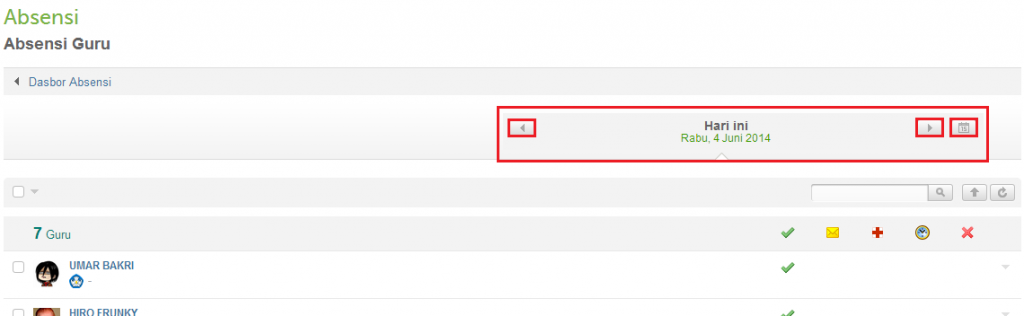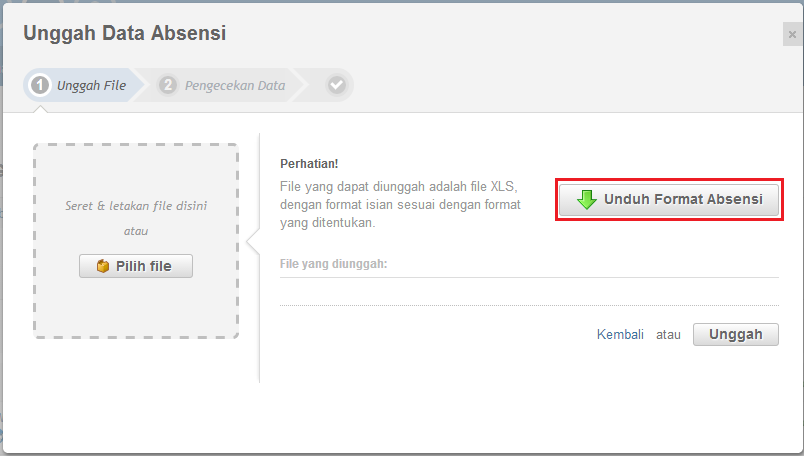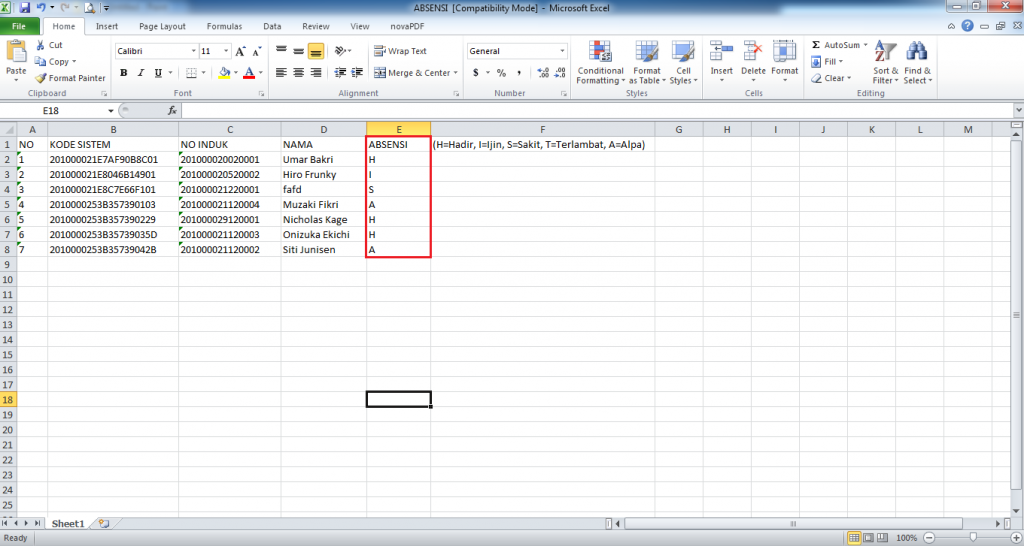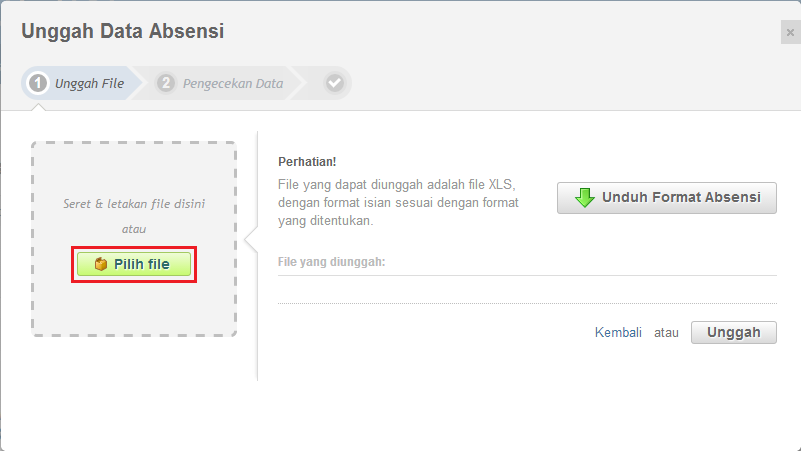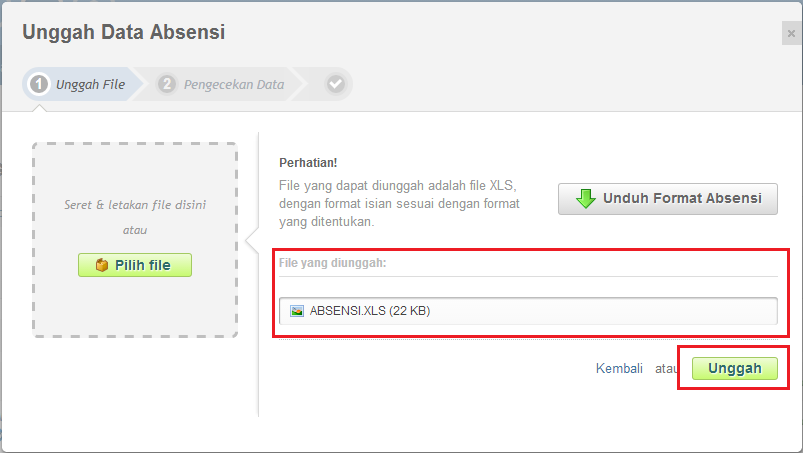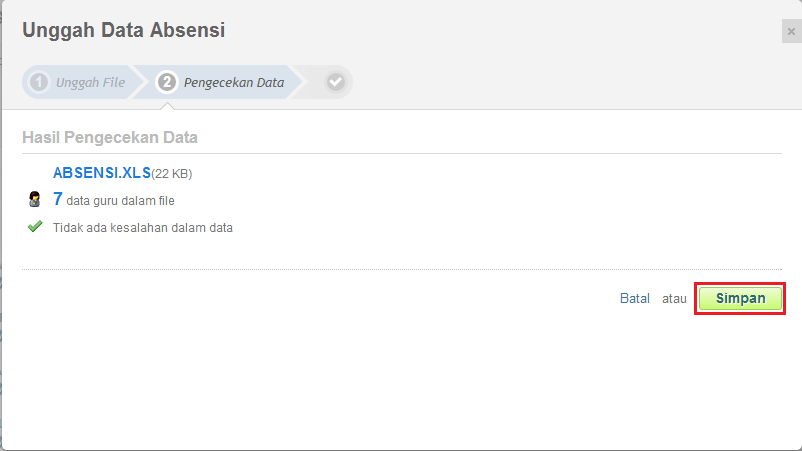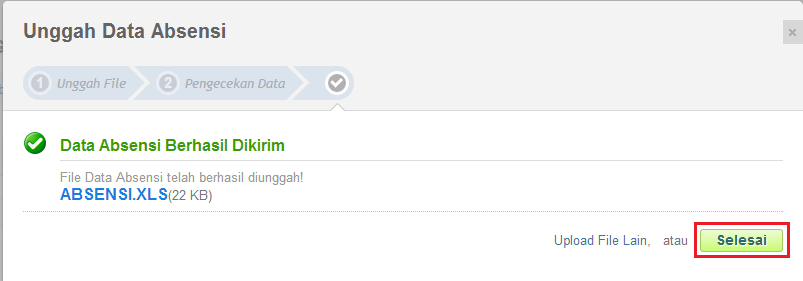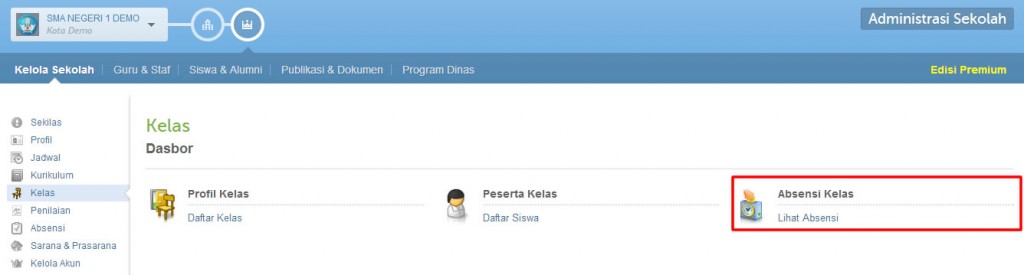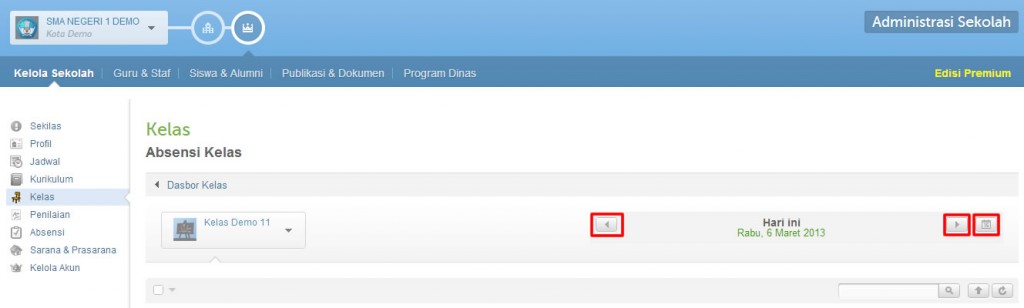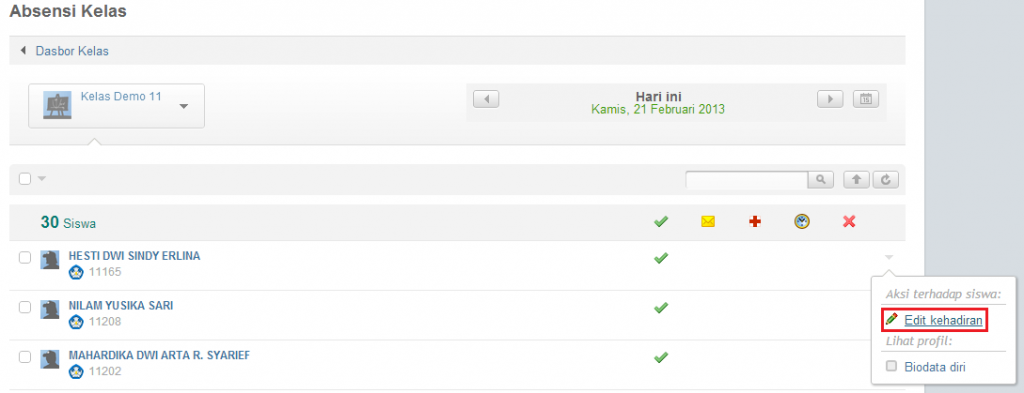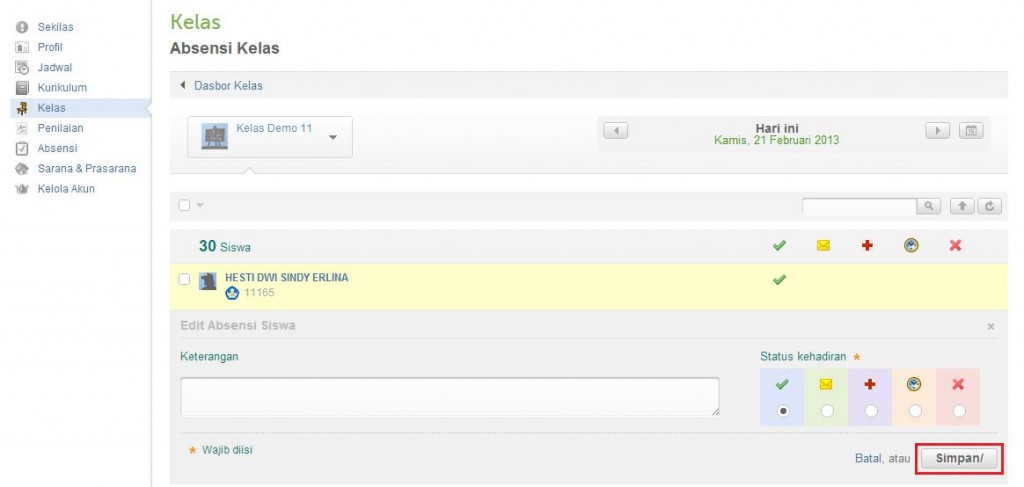Agar bisa menggunakan fitur upload absensi file yang dapat diunggah adalah file XLS. Untuk memudahkan anda, kami menyediakan file yang anda bisa download sehingga anda tinggal mengisi status absensi dari staf tersebut. Lebih jelasnya, silakan anda ikuti langkah-langkah berikut:
1. Klik menu Absensi di sebelah kiri tampilan, kemudian anda akan masuk ke halaman Dasbor Absensi. Pilih Absensi Staf (klik Lihat Absensi)
2. Anda akan masuk ke halaman Absensi Staf
3. Pilih Tanggal Absensi
Untuk mengganti Tanggal Absensi bisa dilakukan dengan dua cara, yaitu dengan klik tanda panah ke kiri dan ke kanan atau bisa juga dengan klik ikon kalender di sebelah kanan.
4. Klik ikon Upload data absensi
5. Download/unduh terlebih dahulu Format Absensi yang disediakan untuk memudahkan anda mengisi data absensi staf
6. Buka file Format Absensi yang anda download. Setelah terbuka akan tampil data staf yang ada di sekolah anda. Isi status absensi di kolom “ABSENSI” dengan isian (H=Hadir, I=Ijin, S=Sakit, T=Terlambat, A=Alpa). Kemudian “Save” dokumen tersebut.
7. Upload dokumen Absensi yang sudah anda isi
8. Pilih dokumen yang akan anda upload, kemudian klik “Open”.
9. Kemudian klik Unggah
10. Klik Simpan
11. Data Absensi berhasil dikirim, klik Selesai